vscode如何写r语言

vscode如何写r语言?
安装R扩展插件
推荐学习:vscode教程
(1)R。这个插件是 VS Code 中 R 的核心插件,具有语法高亮,基础代码片段和代码执行等功能。例如你可以在编辑器中选择某几行内容,然后使用ctrl + enter将代码发送到终端执行。
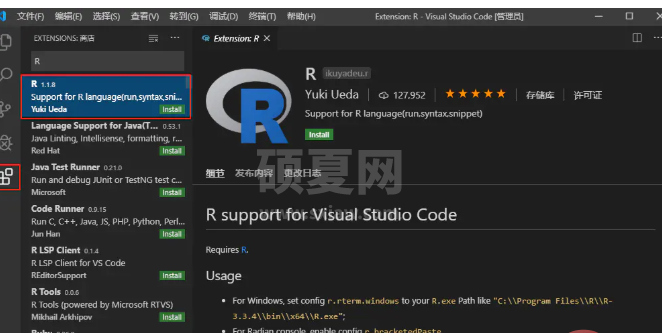
R插件
R插件安装完成后还需要配置才能正常使用,主要是配置R核心程序R.exe的安装路径。
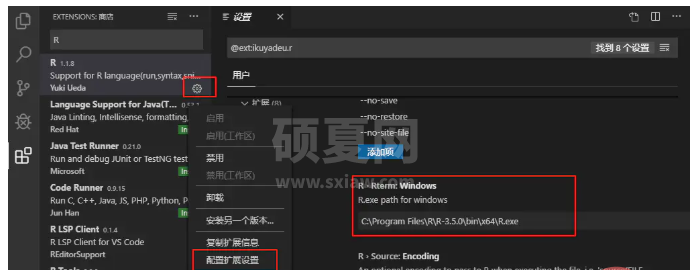
配置R路径
在桌面右键单击R图标,单击“打开文件所在的位置”即可快速定位R程序的安装路径,将该路径复制到配置栏,配置自动保存,重启VS Code即可开始使用VS Code编写和调试R程序了。注意配置路径的时候不要忘记在路径后加上R.exe,即C:\Program Files\R\R-3.6.1\bin\x64\R.exe
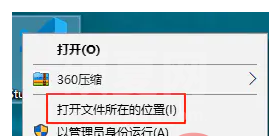
查找安装路径
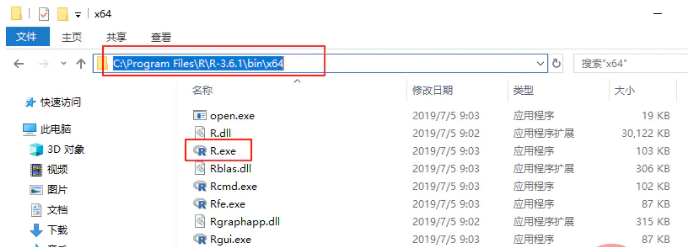
复制R安装路径
2、R LSP Client。LSP是Language Server Protocol的意思,有了它就可以进行代码补全、查看函数定义以及参数预览了。
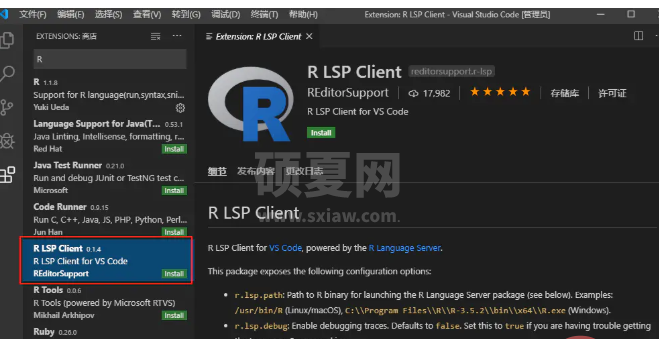
R LSP Client
不过想让它生效还需要在 R 中安装languageserver包,只有安装了这个包才能实现 R 和 编辑器的同步。
单击文件,新建文件,输入以下内容:
install.packages("languageserver")将文件保存为.R后缀的文件,VS Code自动识别为R代码。将鼠标定位到该语句,使用ctrl + enter快捷键运行该语句,执行R包安装。会提示选择镜像源,我们选择一个国内的镜像源,确定。

编写R程序
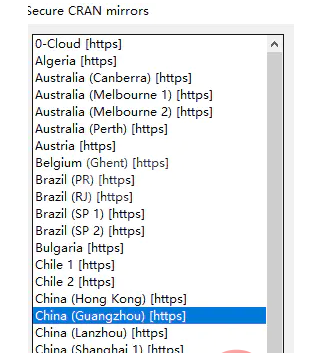
国内镜像源
3、现在已经可以畅快的使用VS Code编写R代码了。当然,还有更多的R插件等着你去尝试,比如radian、自定义快捷键等,安装方法可以自行探索,这里就不一一介绍了。
以上就是vscode如何写r语言的详细内容,更多请关注其它相关文章!
